विंडोज़ पर पीडीएफ दस्तावेज़ों पर हस्ताक्षर करें
हस्ताक्षर किसी विशिष्ट दस्तावेज़ पर पुष्टि प्रदर्शित करने का एक शानदार तरीका है। जबकि इस विशेष तत्व को कार्य निष्पादन में एक आवश्यकता माना जाता है, UPDF ने विभिन्न स्थानों पर जाने के बिना दस्तावेज़ों पर हस्ताक्षर करना आसान बना दिया है। यह मार्गदर्शिका UPDF का उपयोग करके दस्तावेज़ों पर सही हस्ताक्षर जोड़ने के तरीके का अवलोकन प्रदान करती है।
महत्वपूर्ण नोट: UPDF डिजिटल हस्ताक्षर और इलेक्ट्रॉनिक हस्ताक्षर दोनों का समर्थन करता है। उपयोगकर्ता संबंधित मोड पर स्विच करके किसी भी प्रकार का हस्ताक्षर जोड़ सकते हैं: 'एनोटेट' और 'फ़ॉर्म तैयार करें'।
नीचे दिए गए निर्देशों का पालन करके UPDF डाउनलोड करने और PDF पर हस्ताक्षर करने के लिए नीचे दिए गए बटन पर क्लिक करें।
Windows • macOS • iOS • Android 100% सुरक्षित
अगले अनुभाग में, हम आपको UPDF के साथ PDF पर हस्ताक्षर करने का तरीका बताएंगे।
बोनस टिप
1. इलेक्ट्रॉनिक हस्ताक्षर कैसे जोड़ें
विंडोज पर UPDF के साथ, आप इलेक्ट्रॉनिक हस्ताक्षर जोड़ सकते हैं। निर्माण प्रक्रिया के लिए, दिए गए चरणबद्ध ट्यूटोरियल का पालन करें:
- बस “ टूल्स” > “टिप्पणी ” > “हस्ताक्षर ” आइकन पर क्लिक करें।
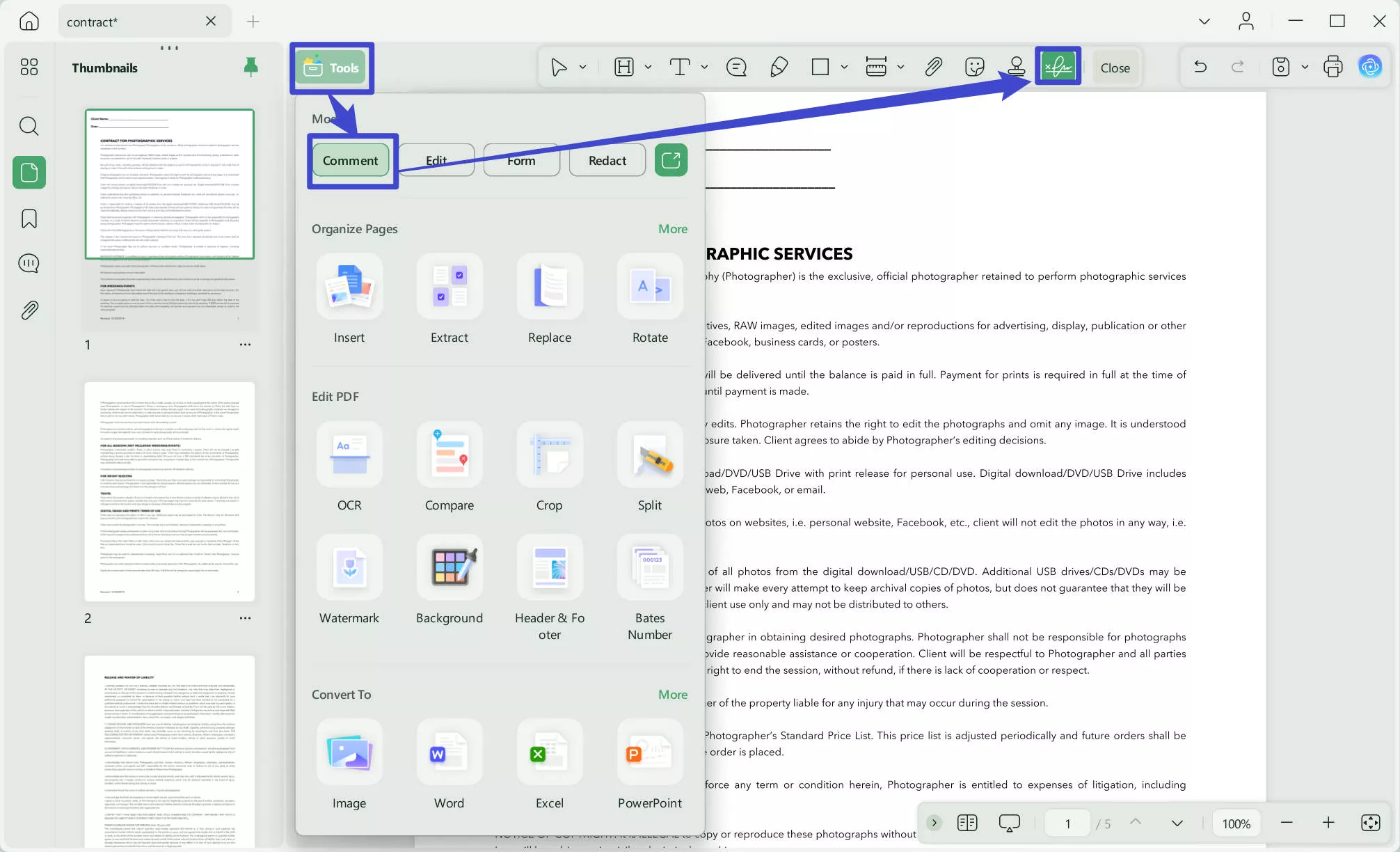
- यह तीन और विकल्प प्रदान करता है: "हस्ताक्षर" आइकन पर क्लिक करने के बाद माउस, कीबोर्ड और छवि
- माउस के लिए: कृपया यहाँ हस्ताक्षर करें बॉक्स में , आप अपने माउस का उपयोग करके हस्ताक्षर बना सकते हैं, स्लाइडर के माध्यम से इसकी मोटाई बढ़ाने का विकल्प चुन सकते हैं। इसके अलावा, अपने हस्ताक्षर का रंग बदलें। साथ ही, साफ़ करें आइकन पूरे बनाए गए हस्ताक्षर को हटा देता है।
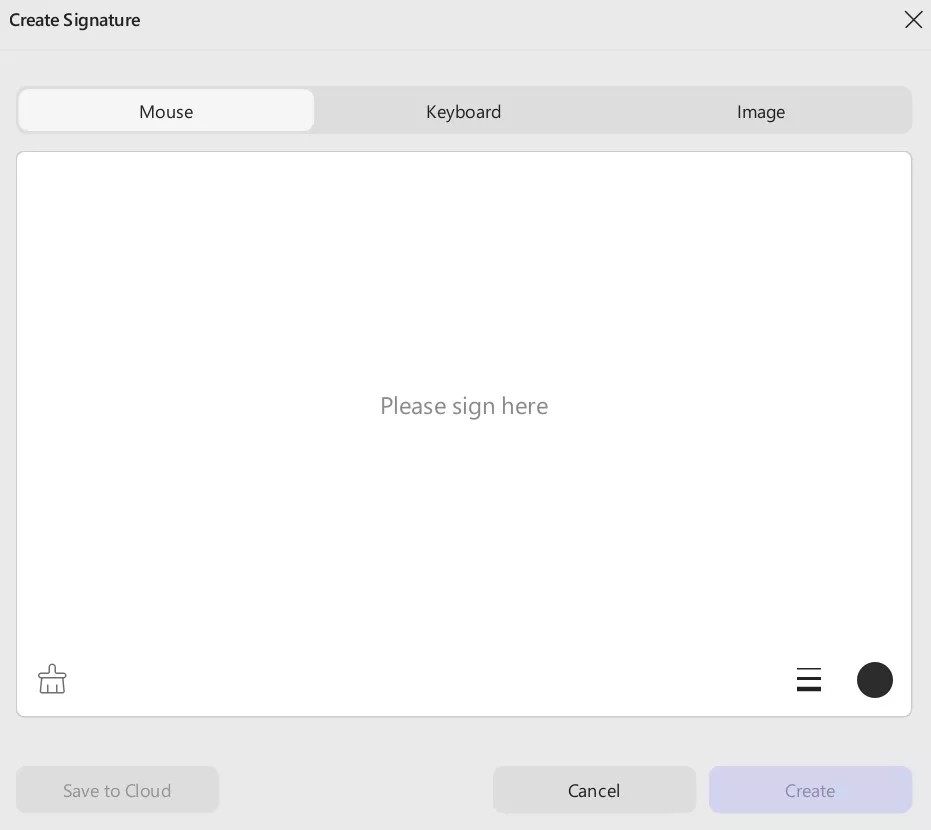
- कीबोर्ड के लिए: कीबोर्ड की मदद से आप दिए गए स्थान पर अपना हस्ताक्षर टाइप कर सकते हैं। इसे संशोधित करने से माउस के समान कार्य प्राप्त होते हैं।
- छवि के लिए: यह फ़ंक्शन किसी को फ़ाइल चुनें बटन के माध्यम से हस्ताक्षर के लिए एक छवि अपलोड करने में सक्षम बनाता है । यह छवि एक हस्ताक्षर में परिवर्तित हो जाएगी।
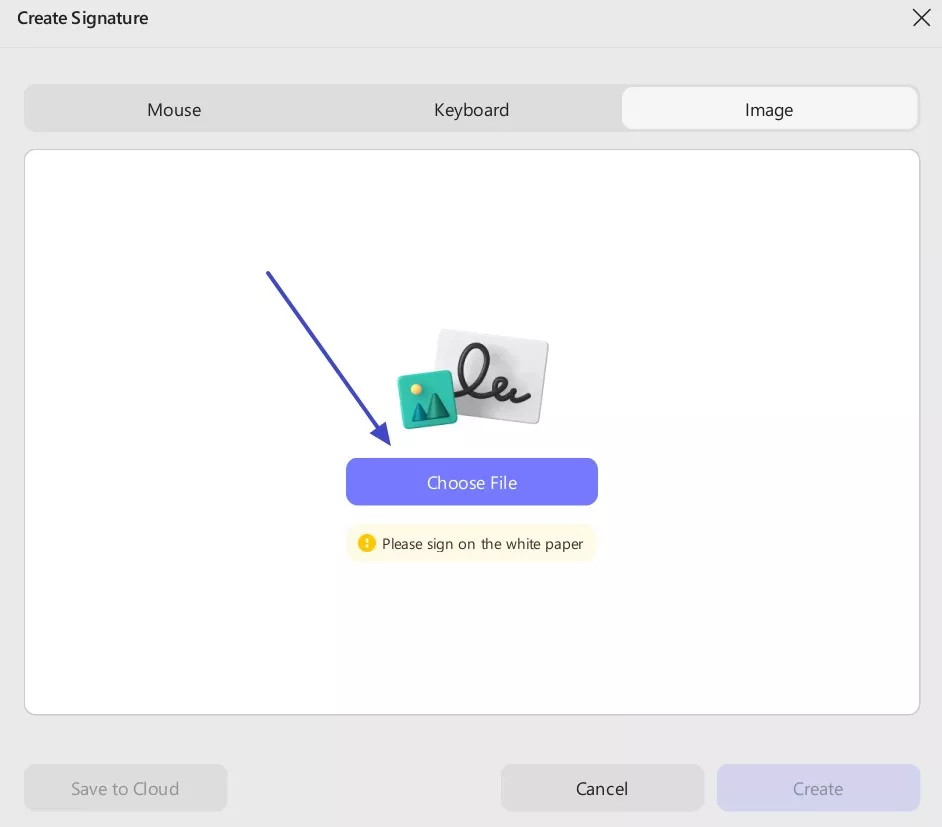
2. डिजिटल हस्ताक्षर कैसे जोड़ें
कुछ मामलों में, जैसे कि पेशेवर PDF फ़ॉर्म भरते समय, आप दस्तावेज़ को प्रमाणित करने के लिए डिजिटल हस्ताक्षर जोड़ना चाह सकते हैं। UPDF में, डिजिटल हस्ताक्षर बनाना, जोड़ना और संपादित करना अपेक्षाकृत आसान है। आइए चर्चा करें कि आप अपने दस्तावेज़ों में डिजिटल हस्ताक्षर कैसे जोड़ सकते हैं।
विकल्प 1. डिजिटल हस्ताक्षर बनाएं और जोड़ें
आपके PDF में डिजिटल हस्ताक्षर जोड़ने के लिए UPDF द्वारा दो विकल्प दिए गए हैं। इस चर्चा में, हम पहले विकल्प पर चर्चा करेंगे: अपने PDF में मैन्युअल रूप से हस्ताक्षर बनाना और जोड़ना।
चरण 1. हस्ताक्षर बॉक्स जोड़ना
- आपके द्वारा UPDF में खोले गए PDF दस्तावेज़ में, टूल्स विकल्प पर जाएँ और मेनू से फॉर्म विकल्प चुनें ।
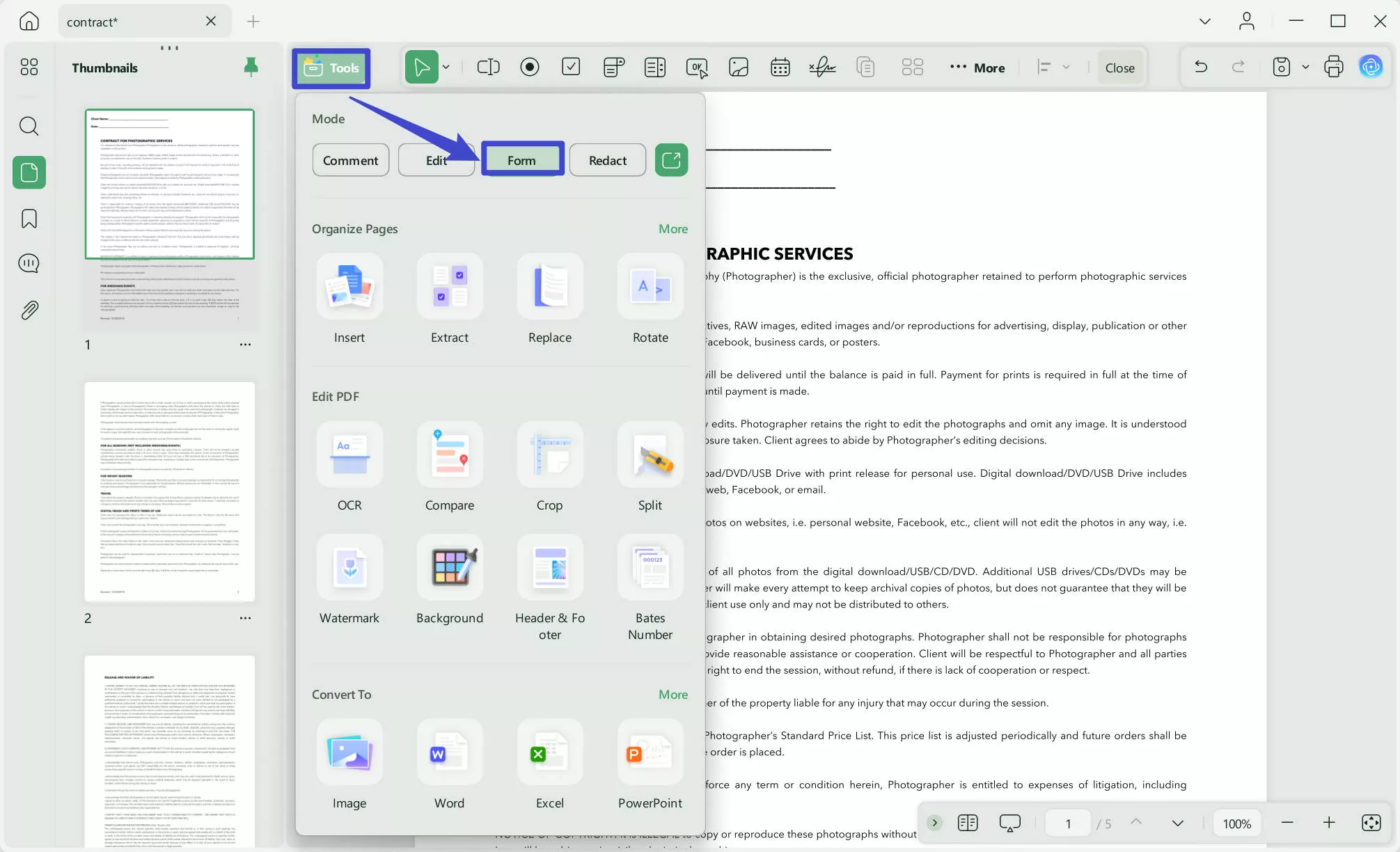
- शीर्ष बार मेनू से, डिजिटल हस्ताक्षर मेनू का चयन करें और चयन-और-ड्रॉप क्रिया खोलने के लिए उस पर क्लिक करें।
- अब, जहाँ भी आप चाहें, एक बॉक्स बनाएँ। आप इसे खींचकर किसी भी स्थान पर रख सकते हैं।
- इस पर डबल-क्लिक करें और आप इसके गुणों को अनुकूलित कर सकते हैं।
- सामान्य सेटिंग्स: आप हस्ताक्षर नाम को अनुकूलित कर सकते हैं, टूलटिप जोड़ सकते हैं, हस्ताक्षर फ़ील्ड को लॉक या अनलॉक कर सकते हैं, इसकी दृश्यता को समायोजित कर सकते हैं, इसे केवल पढ़ने के लिए बना सकते हैं, या हस्ताक्षर फ़ील्ड को हाइलाइट करने के लिए "आवश्यक" विकल्प को सक्षम कर सकते हैं।
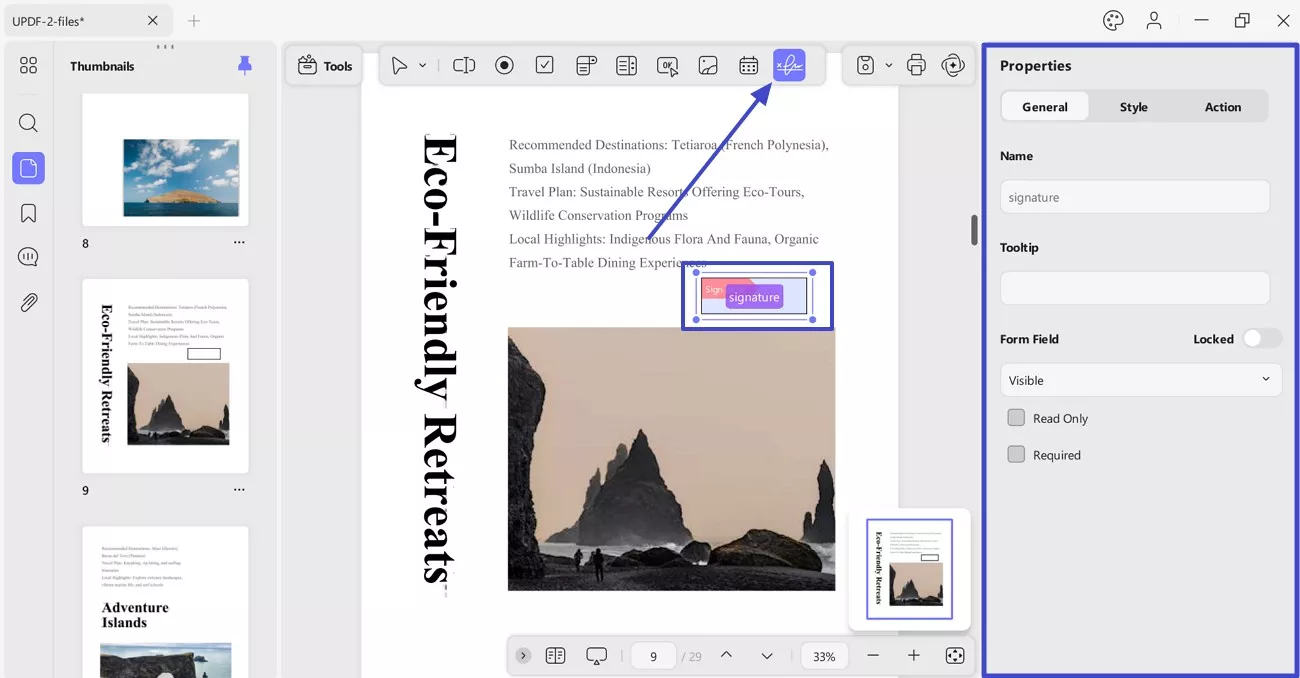
- शैली सेटिंग्स: आप बॉर्डर, भरण और पाठ रंग को वैयक्तिकृत कर सकते हैं, फ़ॉन्ट और फ़ॉन्ट आकार बदल सकते हैं, और हस्ताक्षर फ़ील्ड के आयाम मैन्युअल रूप से सेट कर सकते हैं।
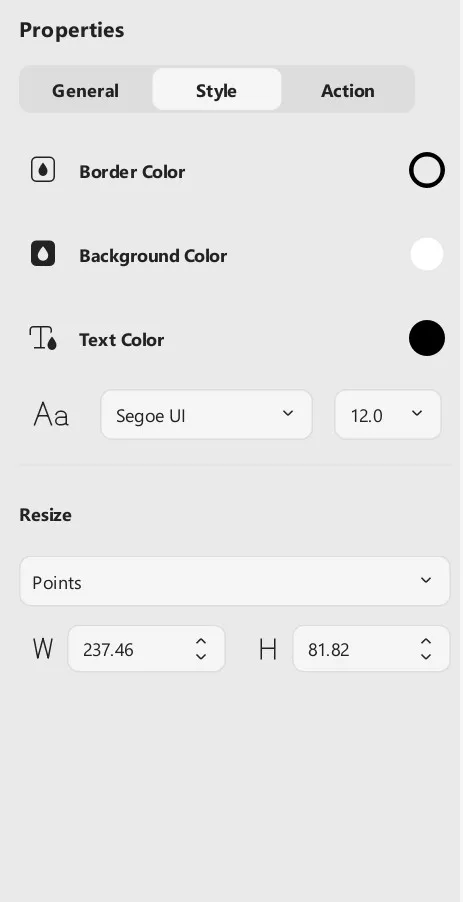
- क्रिया सेटिंग्स: UPDF आपको हस्ताक्षर से संबंधित क्रियाएं जोड़ने की भी अनुमति देता है, जैसा कि नीचे स्क्रीनशॉट में दिखाया गया है।
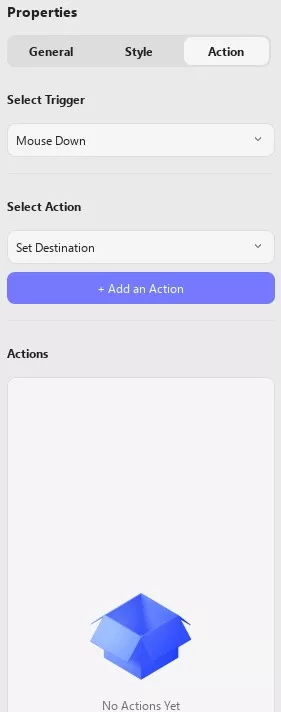
- एक बार जब आप अनुकूलन पूरा कर लेते हैं और डिजिटल हस्ताक्षर फ़ील्ड को सफलतापूर्वक जोड़ लेते हैं, तो आप दस्तावेज़ को सहेज सकते हैं, दूसरों को फ़ॉर्म भरने की अनुमति दे सकते हैं, और अंत में एक डिजिटल हस्ताक्षर छोड़ सकते हैं।
चरण 2. डिजिटल हस्ताक्षर बनाना
आप किसी भी दस्तावेज़ में कोई भी बनाया या सहेजा गया हस्ताक्षर जोड़ सकते हैं।
- टूल्स में टिप्पणी मोड पर जाएं और हस्ताक्षर बॉक्स पर क्लिक करें।
- आप अपना डिजिटल हस्ताक्षर बना सकते हैं या आयात कर सकते हैं।
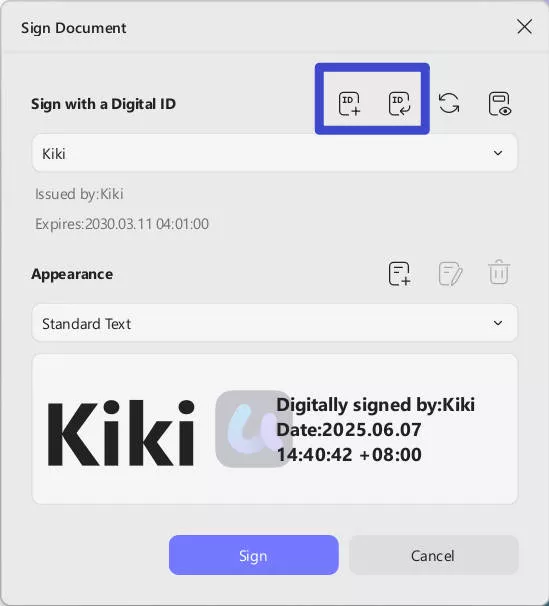
- अपना डिजिटल हस्ताक्षर बनाने के लिए, क्रिएट बटन दबाएँ।
- निम्नलिखित मेनू में नीचे दिए गए चित्र में विवरण दर्ज करें और जारी रखने के लिए ओके दबाएं।
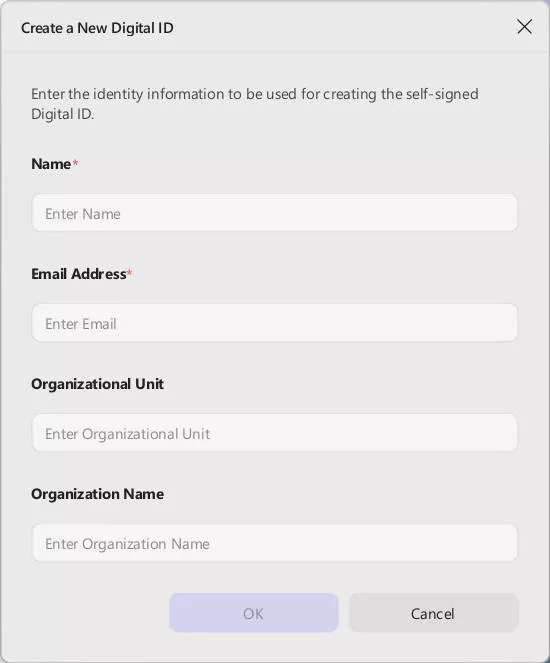
- एक बार आपकी डिजिटल आईडी बन जाने के बाद, आपको अपनी आईडी की सुरक्षा के लिए कम से कम छह अक्षरों का पासवर्ड डालना होगा।
- अब, अपनी पीडीएफ फाइल में डिजिटल हस्ताक्षर जोड़ने के लिए साइन बटन दबाएं।
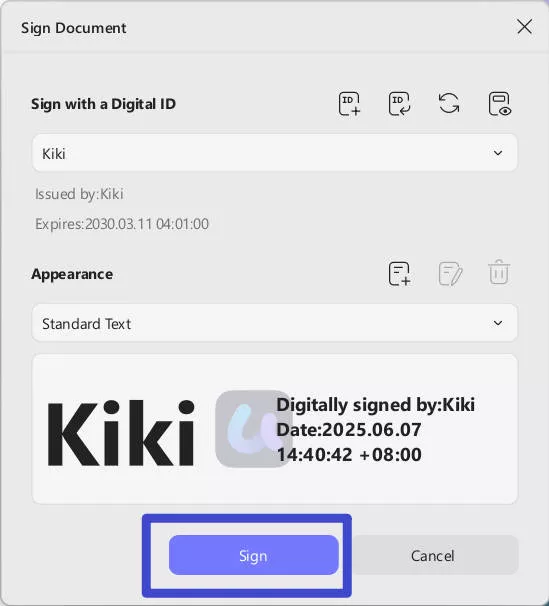
- UPDF आपसे आपकी डिजिटली हस्ताक्षरित फ़ाइल के लिए संग्रहण स्थान चुनने के लिए कहेगा। ऐसा करें, और आपका काम पूरा हो गया!
- आप हस्ताक्षर पर क्लिक करके उसके गुण और प्रमाणपत्र देख सकते हैं।
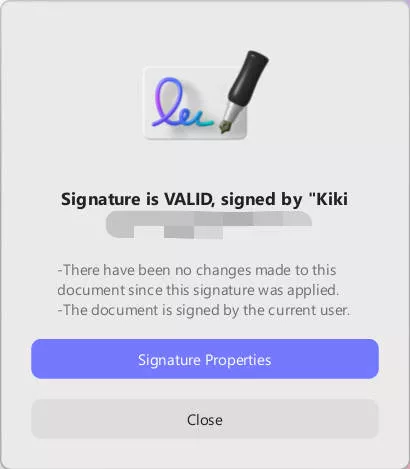
विकल्प 2. डिजिटल हस्ताक्षर आयात करें और जोड़ें
एक वैकल्पिक तरीका यह है कि हस्ताक्षर को क्रिएट बटन के बजाय इम्पोर्ट बटन पर क्लिक करके आयात किया जाए।
- आप अपने डिवाइस को ब्राउज़ करके मौजूदा डिजिटल आईडी आयात कर सकते हैं।
- डिजिटल आईडी पासवर्ड दर्ज करें, क्योंकि यदि आपको पासवर्ड नहीं पता है तो आप डिजिटल आईडी तक नहीं पहुंच पाएंगे।
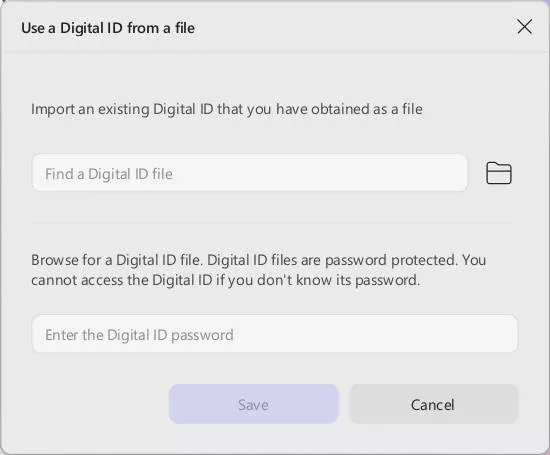
- इसके बाद, सेव बटन पर क्लिक करें।
- हस्ताक्षर पर क्लिक करें, ड्रॉप-डाउन मेनू से अपनी आयातित डिजिटल आईडी चुनें, और हस्ताक्षर पर क्लिक करें।
UPDF बहुत ही शानदार सुविधाएँ प्रदान करता है। अब प्रो संस्करण में अपग्रेड करने में संकोच न करें ।
 UPDF
UPDF
 Windows के लिए UPDF
Windows के लिए UPDF Mac के लिए UPDF
Mac के लिए UPDF iPhone/iPad के लिए UPDF
iPhone/iPad के लिए UPDF Android के लिए UPDF
Android के लिए UPDF UPDF AI Online
UPDF AI Online UPDF साइन
UPDF साइन PDF संपादित करें
PDF संपादित करें PDF पर टिप्पणी करें
PDF पर टिप्पणी करें PDF बनाएं
PDF बनाएं PDF फ़ॉर्म
PDF फ़ॉर्म लिंक संपादित करें
लिंक संपादित करें PDF रूपांतरित करें
PDF रूपांतरित करें OCR
OCR PDF से Word
PDF से Word PDF से छवि
PDF से छवि PDF से Excel
PDF से Excel PDF व्यवस्थित करें
PDF व्यवस्थित करें PDF मर्ज करें
PDF मर्ज करें PDF विभाजित करें
PDF विभाजित करें PDF क्रॉप करें
PDF क्रॉप करें PDF घुमाएँ
PDF घुमाएँ PDF सुरक्षित करें
PDF सुरक्षित करें PDF पर हस्ताक्षर करें
PDF पर हस्ताक्षर करें PDF संशोधित करें
PDF संशोधित करें PDF स्वच्छ करें
PDF स्वच्छ करें सुरक्षा हटाएँ
सुरक्षा हटाएँ PDF पढ़ें
PDF पढ़ें UPDF क्लाउड
UPDF क्लाउड PDF संपीड़ित करें
PDF संपीड़ित करें PDF प्रिंट करें
PDF प्रिंट करें बैच प्रोसेस
बैच प्रोसेस UPDF AI के बारे में
UPDF AI के बारे में UPDF AI समाधान
UPDF AI समाधान एआई उपयोगकर्ता मार्गदर्शिका
एआई उपयोगकर्ता मार्गदर्शिका UPDF से जुड़े प्रश्न
UPDF से जुड़े प्रश्न PDF का संक्षेपण करें
PDF का संक्षेपण करें PDF का अनुवाद करें
PDF का अनुवाद करें PDF के साथ चैट करें
PDF के साथ चैट करें AI के साथ चैट करें
AI के साथ चैट करें छवि के साथ चैट करें
छवि के साथ चैट करें PDF को माइंड मैप में बदलें
PDF को माइंड मैप में बदलें PDF की व्याख्या करें
PDF की व्याख्या करें विद्वान अनुसंधान
विद्वान अनुसंधान पेपर सर्च
पेपर सर्च AI प्रूफरीडर
AI प्रूफरीडर AI राइटर
AI राइटर AI होमवर्क हेल्पर
AI होमवर्क हेल्पर AI क्विज़ जेनरेटर
AI क्विज़ जेनरेटर AI मैथ सॉल्वर
AI मैथ सॉल्वर PDF से Word
PDF से Word PDF से Excel
PDF से Excel PDF से PowerPoint
PDF से PowerPoint उपयोगकर्ता गाइड
उपयोगकर्ता गाइड UPDF ट्रिक्स
UPDF ट्रिक्स अक्सर पूछे जाने वाले प्रश्न
अक्सर पूछे जाने वाले प्रश्न UPDF समीक्षाएं
UPDF समीक्षाएं डाउनलोड केंद्र
डाउनलोड केंद्र ब्लॉग
ब्लॉग न्यूजरूम
न्यूजरूम तकनीकी विनिर्देश
तकनीकी विनिर्देश अपडेट्स
अपडेट्स UPDF बनाम Adobe Acrobat
UPDF बनाम Adobe Acrobat UPDF बनाम Foxit
UPDF बनाम Foxit UPDF बनाम PDF Expert
UPDF बनाम PDF Expert